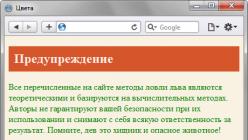Инструкция
Если у вас еще нет программы iTunes, обязательно скачайте ее на официальном сайте Apple и установите ее на свой компьютер – без нее закачать в iPhone музыку будет проблематично.
После установки iTunes запустите программу. В меню слева выберите раздел «Музыка» и перетащите в него свои музыкальные записи.
Выберите нужную композицию и щелкните на ней правой кнопкой мыши. В контекстном меню выберите пункт «Информация». Перейдите на вкладку «Параметры» и установите флажки напротив «Старт» и «Стоп».
Нажмите кнопку «ОК», а затем щелкните снова на композиции правой кнопкой и выберите команду «Создать версию AAC».
Подождите несколько секунд, пока рядом не появится созданный вами с тем же именем. Перетащите его мышкой на рабочий стол и измените расширение файла с m4a на m4r.
Теперь перетащите файл в раздел «Рингтоны» в меню iTunes и подключите iPhone к компьютеру.
После того, как iPhone определится и добавится как новое устройство в меню iTunes, перетащите созданный вами рингтон из уже знакомой вам папки «Рингтоны» в одноименную папку на iPhone.
iTunes сообщит о синхронизации устройств, а рингтон появится в вашем iPhone. Откройте его и выберите меню «Настройки» - «Звуки» - «Рингтон». Найдите свою мелодию и отметьте ее флажком. Теперь ваша мелодия будет использована в качестве звонка.
Для установки файла на рингтон нужно поменять его формат на.m4r и загрузить его в iPhone. Чтобы перевести файл в этот формат, сначала откройте iTunes. Нажмите на пункт Файл и выберите опцию Добавить файл в библиотеку. В открывшемся списке выберите нужную вам и добавьте ее. На рингтон можно поставить только музыку с компьютера, песни, которые вы купили в iTunes, невозможно поставить .
На рингтон можно поставить только запись не длиннее 40 секунд, поэтому сначала выберите нужный отрывок в . Прослушайте запись и отметьте время начала и конца нужного отрезка песни.
Нажмите на нужную песню правой кнопкой и выберите пункт «Информация». Здесь найдите пункт «Информация» и перейдите во вкладку «Параметры». Здесь с помощью настроек выберите время начала и окончания рингтона, выбранного вами. После установки нужного интервала времени нажмите кнопку Ok.
С помощью правой клавиши мыши выберите обработанную песню и выберите пункт «Создать версию в формате AAC». Сразу после этого должна появиться аудиозапись, обрезанная по параметрам, заданным ранее.
Следующий шаг для владельцев Windows – перейти в меню Пуск, выбрать там Панель управления и перейти в Свойства папки (Параметры папок). Здесь выберите вкладку Вид и уберите галочку у пункта Скрывать расширения для зарегистрированных типов файлов. Затем выберите созданный отрывок песни с помощью правой клавиши мышки и нажмите на «Показать в проводнике Windows». Кроме того, вы можете добавить запись, перетащив ее из окна iTunes в любую папку. В открывшемся окне вы увидите файл с расширением «m4a». Поменяйте расширение на формат «m4r» (стандартный формат рингтонов в iPhone). Теперь можно удалить укороченную версию песни из iTunes и убрать галочки в настройках исходной песни.
Перетащите получившийся файл с расширением m4r в iTunes. В меню должен появиться новый пункт меню под названием «Звуки». В этом пункте вы найдете нужный рингтон.
Осталось только синхронизировать iPhone c компьютером и рингтон появится на вашем . Если последняя синхронизация была давно, операция может занять достаточно длительное время. Затем зайдите в настройки вашего IPhone, выберите пункт Звуки, подпункт Рингтон и найдите там созданный рингтон. Выберите его. Теперь на вашем iPhone в качестве установлен созданный вами рингтон.
Самый простой способ создать рингтон - загрузить архив с утилитой iTools. Затем нужно просто распаковать архив в любом месте и запустить iTools. Программа не требует установки. Затем нужно подключить iPhone к компьютеру и дождаться, пока будет распознан в iTools. Чтобы iTools смог определить устройство, на компьютере должен iTunes. После распознавания перейдите на вкладку Музыка и выберите раздел с тем же названием в правой колонке. Помните, что вам нужно выбрать именно раздел с музыкой на устройстве. Установите флажок на песне, из которой вы хотите сделать рингтон. Если еще не загружена на устройство, перетащите ее в окно iTools. Нажмите на «Создать рингтон». Укажите начало и конец рингтона. Программа позволяет прослушать создаваемую мелодию. После указания отрезка песни, который станет рингтоном, мелодия появится на iPhone. Вы можете найти ее в разделе меню Настройки, подпункте Звуки. Рингтон полностью создан, осталось только нажать на кнопку «Импорт в телефон».
Вырезать необходимый кусок из музыкального отрывка можно с помощью специальной программы. Для этого подойдет любой музыкальный редактор, в том числе и бесплатный. Конвертировать в нужный формат можно через программу iTunes.
Еще один вариант установить мелодию на iPhone подразумевает использование специального приложения RingtonesMaker. Для этого нужно выбрать нужную песню из вашего списка композиций и затем установить диапазон звонка, указать, с какой секунды начнется мелодия и когда она закончится. Вы можете добавить дополнительные эффекты, например, плавное начало. Выбранный фрагмент нужно сохранить в медиатеку iTunes, но сначала нужно подключить iPhone к компьютеру. Для этого в приложениях необходимо найти RingtonesMaker и созданный файл, а затем синхронизировать папку Звуки. Приложение обладает также функцией записи на диктофон, т.е. вы сможете поставить на звонок любые записанные вами звуки и музыку.
Приветствую вас, уважаемый читатель, а заодно и счастливый пользователь такого Apple гаджета как – iPhone. В сегодняшней статье я расскажу вам - как можно быстро и без дополнительных усилий поставить мелодию на звонок iPhone.
Казалось бы, что в этом может быть сложного – установить и добавить мелодию на звонок телефона , да, во многих смартфонах делать это не сложно, но только не на iPhone, здесь все гораздо сложнее.
Во-первых, просто так мелодию установить и добавить мелодию нельзя, т.к. к установке доступны только звуки в формате M4R, и то, если они идентифицированы устройством именно как рингтон (рингтоны). Во-вторых, скачивать рингтоны с магазина можно платно через iTunes, но это слишком накладно. Любую мелодию на звонок можно создать и добавить самому.
Итак, приступаем к созданию и добавлению на iPhone своего рингтона на звонок, поехали. Делать (создать) рингтоны из обычных мелодий – не сложно, главное знать как делать.
Подготовка рингтона
Как вы могли догадаться делать рингтон (рингтоны) мы будем через iTunes. Итак, делаем рингтоны через программу :
- Первое, что вам нужно сделать – это запустить программу iTunes на своем компьютере.
- После вышеописанной нехитрой операции, нажимаем сочетание клавиш CTRL+S в iTunes, для того, чтобы было видно боковое меню (именно с помощью него мы и будет управлять файлами).
- Далее в медиатеке выбираем пункт “Музыка” и переносим в открывшееся поле файл, из которого вы собираетесь (рингтоны).
- Кликаем правой кнопкой мышки на добавленном в медиатеку iTunes файле и выбираем пункт “Сведения”, далее переходим во вкладку “Параметры”.
- Ставим галочки напротив пунктов: “Старт” и “Время остановки” (здесь нужно указать отрезок в 30 секунд). Далее, нажимаем кнопку “OK”.

- Теперь кликните на отредактированном файле правой кнопкой мыши и выберите пункт “Создать версию в формате ACC”.

- Перенесите созданный файл c iTunes на рабочий стол вашего компьютера.

- Теперь вам нужно сделать так, чтобы на вашем компьютере отображались расширения файлов. Сделать это можно так: Пуск->Панель управления->Папка (или свойство папки)->Вкладка “Вид”, далее снимите галочку напротив пункта “Скрывать расширения для зарегистрированных типов файлов”.
- Кликните на, перенесенном на рабочий стол, файле правой кнопкой мыши и замените расширение.m4a на.m4r (замените букву).
- Остался последний штрих: в iTunes выберите, в боковом меню, пункт “Звуки” и перенесите отредактированный файл с рабочего стола в появившееся поле.

- Теперь подключите ваш iPhone к iTunes и произведите синхронизацию - нажав на соответствующую кнопку.
Итак, рингтон (рингтоны) добавлен в iPhone, теперь осталось его установить и добавить на мелодию звонка. Инструкцию по этому вопросу вы можете найти ниже.
Инструкция
Скачайте из интернета понравившуюся мелодию, которую вы бы хотели поставить на звонок телефона. IPhone подключите через кабель к компьютеру и откройте приложение .
Кликните по «добавить файл в медиатеку...» в iTunes и в открывшемся окне выберите нужную песню. Открыть это окно можно также с помощью клавиш Ctrl + O. Проверьте как звучит файл, громкий ли он, ведь это очень важно - услышать, когда вам звонят. Выберите отрезок в песне длиной около 25 секунд, но не более 30, иначе рингтон работать не будет.
Приступайте к созданию рингтона: кликните правой клавишей мышки по выбранной песне, выберите пункт меню «сведения», а в открывшемся окне вкладку «параметры». В этой вкладке вы увидите строчки с названиями «старт» и «время остановки». В первой строке укажите первую секунду того отрезка, что вы выбрали, а во второй - последнюю секунду. Нажмите «Ок», диалоговое окошко закроется.
Снова кликните правой кнопкой мыши по песне и теперь нажмите «Создать версию в формате AAC». Ниже данной песни должен появиться дубликат песни с тем же названием, но длиной около 30 секунд. Песню захватите мышкой, нажав на нее левой кнопкой и, не отпуская, вытащите на рабочий стол компьютера. В программе дубликат песни можно уже удалить.
На рабочем столе появился ваш рингтон, но не в том формате. Сейчас это.m4a, а вам нужен.m4r. Для этого нужно просто удалить одну букву в расширении и написать другую. Если же вы не видите расширение файла, то для возможности изменения проделайте следующее. Зайдите в «Панель управления», которая расположена справа в панели «Пуск», откройте папку «Параметры папок», в нем выберите вторую вкладку «Вид», а в ней в дополнительных параметрах снимите галочку «Скрывать разрешения для зарегистрированных типов файлов». Теперь можно менять расширение любого файла.
Щелкните два раза левой кнопкой мышки по рингтону, и он откроется в iTunes в папке рингтоны. Теперь нажмите «Синхронизировать выбранные звуки», поставив галочку рядом с новым рингтоном. После синхронизации звонок появится на телефоне.
Отключите телефон от компьютера и зайдите в пункт меню «настройки», далее выберите «звуки», затем «рингтон». Первым в списке должен появиться ваш новый рингтон - нажмите на него. Послушайте, хорошо ли звучит, а теперь можете выходить из меню. При звонке будет играть установленная вами мелодия.
Полезный совет
После проделанной работы желательно снять с песни параметры воспроизведения, иначе мелодия на вашем телефоне и через плеер будет играть лишь 30 секунд. Можете просто снять галочки с пунктов «старт» и «время» остановки и песня будет играть полностью.
Связанная статья
Источники:
- как установить музыку на звонок айфон 5
В отличие от большинства других телефонов, чтобы использовать музыкальную композицию в качестве мелодии вызова на iPhone, нужно из нее предварительно сделать в формате m4r. Рассмотрим один из простых способов создания рингтон а для iPhone.

Инструкция
Ограничение в 30 секунд (длительность а не может быть больше) не позволяет использовать медиаконвертер, поэтому следует воспользоваться средством, которое дает возможность не только конвертировать музыкальные файлы, но и позволяет вырезать из них фрагменты нужной длины. Чтобы не устанавливать на iPhone или никаких лишних программ, обратимся к -сервису по созданию рингтон ов.
Нажмите на нужную песню правой кнопкой и выберите пункт «Информация». Здесь найдите пункт «Информация» и перейдите во вкладку «Параметры». Здесь с помощью настроек выберите время начала и окончания рингтона, выбранного вами. После установки нужного интервала времени нажмите кнопку Ok.
С помощью правой клавиши мыши выберите обработанную песню и выберите пункт «Создать версию в формате AAC». Сразу после этого должна появиться аудиозапись, обрезанная по параметрам, заданным ранее.
Следующий шаг для владельцев Windows – перейти в меню Пуск, выбрать там Панель управления и перейти в Свойства папки (Параметры папок). Здесь выберите вкладку Вид и уберите галочку у пункта Скрывать расширения для зарегистрированных типов файлов. Затем выберите созданный отрывок песни с помощью правой клавиши мышки и нажмите на «Показать в проводнике Windows». Кроме того, вы можете добавить запись, перетащив ее из окна iTunes в любую папку. В открывшемся окне вы увидите файл с расширением «m4a». Поменяйте расширение на формат «m4r» (стандартный формат рингтонов в iPhone). Теперь можно удалить укороченную версию песни из iTunes и убрать галочки в настройках исходной песни.
Перетащите получившийся файл с расширением m4r в iTunes. В меню должен появиться новый пункт меню под названием «Звуки». В этом пункте вы найдете нужный рингтон.
Осталось только синхронизировать iPhone c компьютером и рингтон появится на вашем . Если последняя синхронизация была давно, операция может занять достаточно длительное время. Затем зайдите в настройки вашего IPhone, выберите пункт Звуки, подпункт Рингтон и найдите там созданный рингтон. Выберите его. Теперь на вашем iPhone в качестве установлен созданный вами рингтон.
Самый простой способ создать рингтон - загрузить архив с утилитой iTools. Затем нужно просто распаковать архив в любом месте и запустить iTools. Программа не требует установки. Затем нужно подключить iPhone к компьютеру и дождаться, пока будет распознан в iTools. Чтобы iTools смог определить устройство, на компьютере должен iTunes. После распознавания перейдите на вкладку Музыка и выберите раздел с тем же названием в правой колонке. Помните, что вам нужно выбрать именно раздел с музыкой на устройстве. Установите флажок на песне, из которой вы хотите сделать рингтон. Если еще не загружена на устройство, перетащите ее в окно iTools. Нажмите на «Создать рингтон». Укажите начало и конец рингтона. Программа позволяет прослушать создаваемую мелодию. После указания отрезка песни, который станет рингтоном, мелодия появится на iPhone. Вы можете найти ее в разделе меню Настройки, подпункте Звуки. Рингтон полностью создан, осталось только нажать на кнопку «Импорт в телефон».
Вырезать необходимый кусок из музыкального отрывка можно с помощью специальной программы. Для этого подойдет любой музыкальный редактор, в том числе и бесплатный. Конвертировать в нужный формат можно через программу iTunes.
Еще один вариант установить мелодию на iPhone подразумевает использование специального приложения RingtonesMaker. Для этого нужно выбрать нужную песню из вашего списка композиций и затем установить диапазон звонка, указать, с какой секунды начнется мелодия и когда она закончится. Вы можете добавить дополнительные эффекты, например, плавное начало. Выбранный фрагмент нужно сохранить в медиатеку iTunes, но сначала нужно подключить iPhone к компьютеру. Для этого в приложениях необходимо найти RingtonesMaker и созданный файл, а затем синхронизировать папку Звуки. Приложение обладает также функцией записи на диктофон, т.е. вы сможете поставить на звонок любые записанные вами звуки и музыку.
Связанная статья
Как известно, в iPhone любого поколения нельзя ставить на звонки музыку из аудиоколлекции. Стандартный набор звонков, состоящий даже не из музыки, а из звуков, очень быстро надоедает. Официальная прошивка не позволяет бесплатно загружать рингтоны в iPhone.

Инструкция
Чтобы на iPhone установить музыку на звонки, необходимо закачать mp3 файл в iTunes. В левом верхнем углу нажмите на иконку с нотой. В приложении откроется раздел «Музыка». Если вы ранее не закачивали mp3 файлы в iTunes, то этот раздел будет пустой. Нажмите в левом верхнем углу клавишу «Файл». Из открывшегося меню выберите пункт «Добавить файл в медиатеку».

В открывшемся окне выберите все мелодии, которые хотите загрузить. Можно загружать как отдельные файлы, так и целые альбомы. Нажмите кнопку «Открыть». После этого медиатека будет сформирована. Если вы не увидели файлы, которые добавили, то просто нажмите на имеющийся альбом и композиции появятся в нижней части окна.

На звонок iPhone допускает только мелодии не длиннее 40 секунд. Поэтому следующим действием будет сокращение mp3 файла. Сделать это можно с помощью различных приложений . В том числе сокращение мелодии возможно сделать в iTunes. Нажмите правой кнопкой мыши на музыкальную композицию, которую необходимо будет сократить до 40 секунд. Выберите вкладку «Сведения». Она будет четвертая в списке. В открывшемся окне перейдите по вкладке «Параметры». Здесь есть возможность указания именно того фрагмента записи, который необходим для воспроизведения. Поставьте галочку напротив слова «Стоп» и в окне справа введите количество необходимых секунд. После этого нажмите клавишу «Ок». Визуально этот файл никак не поменялся. Теперь необходимо изменить текущий формат аудиозаписи.

Для версии iTunes 12.4.0 изменить формат аудиозаписи можно с помощью меню. Для этого достаточно нажать на аудиозапись, сокращенную до 40 секунд, правой кнопкой и выбрать из выпавшего меню пункт создания версии aac.

Для версий iTunes 12.5.1 и выше необходимый пункт в разделе меню аудиофайла был удален. Теперь, чтобы конвертировать файл в формат aac необходимо зайти в раздел «Файл» в верхнем левом углу приложения. Далее необходимо навести на пункт «Создание новой версии» и выбрать третий пункт в открывшемся подменю.

Сразу же после нажатия кнопки «Создать версию в формате aac» начнется конвертация файла. В результате вы получите файл с тем же названием и артистом, но с совершенно другой длительностью. Если все пункты инструкции были выполнены правильно, то длительность мелодии не будет превышать 40 секунд.

Теперь необходимо изменить расширение музыкально композиции. Для этого на необходимом файле нажмите правой кнопкой мыши и из выпавшего меню выберите пункт «Показать в проводнике windows». Изначально аудиозапись стоит в формате.m4a. Для того чтобы поставить эту мелодию на звонок необходимо будет получить формат.m4r. То есть надо всего лишь поменять букву «а» на букву «r». Если в iTunes вы не можете увидеть расширение аудиофайла, необходимо совершить в проводнике следующие действия: выбрать вкладку «Сервис». После этого выбрать пункт «Свойства папки» и перейти в раздел «Вид». Напротив пункта о скрытии расширения для зарегистрированных типов файла уберите галку. После этого нажмите ок. Теперь вы сможете изменить формат мелодии.

Не закрывайте проводник. Для облегчения поиска необходимого для мелодии файла, скопируйте его и сохраните там, где без труда сможете потом . Вернитесь в приложение iTunes и нажмите на знак многоточия в верхней панели. В появившемся списке необходимо выбрать пункт «Звуки». Теперь в окно iTunes необходимо перенести подготовленный ранее файл для рингтона. Если вы не сохранили его в своей папке, то по умолчанию обработанный файл был сохранен в папке iTunes, находящемся в папке «Моя музыка» на диске C.

Следующим этапом станет синхронизация вашего телефона с iTunes. Для этого необходимо подключить iPhone usb проводом к компьютеру, где установлено приложение. В iTunes надо найти значок телефона в верхней панели и нажать на него. В боковой панели приложения необходимо перейти на вкладку «Звуки». Правее откроется окно, где нужно будет провести синхронизацию звуков, нажав на окно рядом с одноименной записью. После внесения изменений необходимо нажать «Применить». Если забыть это сделать и закрыть окно, то изменения не будут внесены. Если все действия были выполнены правильно, то теперь можно без проблем поставить конвертированную мелодию на звонок в iPhone.

Чтобы измененная ранее мелодия была поставлена на звонок, необходимо ее установить. Для этого выберите пункт «settings» или «Настройки». В открывшемся окне необходимо выбрать пункт «Звуки» и в следующем окне выбрать пункт «Рингтон». По умолчанию на всех iPhone стоит мелодия, называемая маримба. Вместо нее выберите файл с мелодией, которая была конвертирована в iTunes и передана .

Владельцы iPhone могут поставить таким образом мелодию не только на все звонки, но и сделать индивидуальные на номера. Для этого необходимо в контактах телефона выбрать запись с абонентом, для которого необходимо будет изменить . Открыв информацию с ним, нажмите на значок «Изменить». В самом низу вкладки редактирования будет окно с рингтоном. Вместо пункта «По умолчанию» необходимо выбрать файл в формате.m4r. После этого при от этого абонента вы услышите уникальную мелодию и не перепутаете свой звонок ни с чьим другим.

Если все эти действия для установки индивидуального рингтона на iPhone кажутся вам непосильными, то можно сделать проще: скачать рингтон из магазина - iTunes store. К сожалению, редких вы там найти не сможете, но популярные аудиофайлы можете загрузить на свой без труда. Но такой простой способ установить на звонок в iPhone мелодию будет стоить денег. Зато уникальная мелодия выделит вас из всех обладателей телефонов с яблоком.

Обратите внимание
Изменить расширение аудиофайла можно не только приведенным выше способом, но и используя любые менеджеры для файлов.
Полезный совет
Чтобы в iTunes увидеть левое боковое меню можно просто нажать сочетание клавишь ctrl+s. Именно в этом меню происходит управление музыкальными композициями.
Связанная статья
Производители Apple iPhone запрещают бесплатную закачку рингтонов для обладателей этих телефонов. Для того чтобы разнообразить стандартные мелодии вызова, вы можете либо купить их у производителя, либо закачать самостоятельно при помощи программ iTunes и iRinger.

Вам понадобится
- - телефон Apple iPhone;
- - стационарный компьютер с установленными программами iTunes и iRinger для ОС Windows XP;
- - USB шнур.
Инструкция
Запустите программу iRinger и нажмите на кнопку Imрort, значок которой в интерфейсе самой программы как . В открывшемся диалоговом окне уважите путь к папке, в которой находятся ваши музыкальные файлы в формате MP3, WAV и пр. После выбора необходимого мультимедийного трека, нажмите на кнопку «Открыть», которая расположена в правом нижнем углу открытого окна. После открытия файла, потребуется время, чтобы трек конвертировался в понятный для iPhone формат.
Нажмите на кнопку Еxport, которая в программе обозначена значком, изображающим ноты. В появившемся диалоге нажмите на кнопку Go!. На вашем компьютере в папке «Мои документы» по умолчанию будет создан каталог под именем "iPhone Ringtones". В этот каталог будут помещаться все созданные вами (посредством программы iRinger) вызова для iPhone. Когда процесс создания рингтона будет окончательно завершен, на экране появится следующее сообщение: «The ringtons …has been created! This rington has been added to iTunes as well. Please check iTunes to make sure it was added».
Запустите программу iTunes. В появившемся окне в меню «Медиотека» (слева) выберите пункт «Рингтоны». Перейдите в меню «Файл» и выберите вкладку «Добавить папку в ». В появившемся диалоговом окне, укажите путь к созданному на предыдущем этапе каталогу iPhone Ringtones. Подтвердите свой , нажав на кнопку Ок. В правом углу программы появятся , которые находились в папке с рингтонами.
Выберите в меню «Устройства» имя вашего . В подменю (справа) поставьте галочку напротив надписи «Синхронизировать рингтоны». Поставьте точку напротив блока «Все рингтоны» и нажмите кнопу «Синхронизировать».
Видео по теме
Обратите внимание
Загружать рингтоны с помощью программы iRinger невозможно все одновременно. Вы сможете добавлять в папку iPhone Ringtones по одному треку за Шаг 1-2. «Перекиньте» все необходимые треки (с помощью программы iRinger), прежде чем начать работу с iTunes.
Полезный совет
Создайте папку с сохраненными треками, предназначенными для конвертации заранее. Это сэкономит ваше время при работе с программами.
Источники:
- Подробное описание создания и закачивания рингтонов на Apple iPhone.
Ограничения, навязываемые Apple, служат причиной раздражения для многих пользователей iPhone. Этот, во всех отношениях замечательный девайс, жестко привязан к приложениям App Store. Вот почему первым условием любых изменений становится проведение jailbreak. А дальше становится возможно практически все.Например, возникло желание сменить звук приходящего sms-сообщения.

Вам понадобится
- iTunes любой версии, iPhone, с произведенным на нем jailbrek, Open SSH, мелодия в формате, совместимом с iTunes, любой файловый менеджер.
Инструкция
Выберите желаемую мелодию для сообщения sms. Следует помнить, что для sms-оповещения лучше всего подходят музыкальные отрывки малой продолжительности и небольшого размера.
Откройте программу iTunes на компьютере и перетащите (drag-and-drop) выбранный музыкальный файл в программу плеера.
Перейдите на вкладку Prefererences и откройте Import Settings в закладке General.
Выберите опцию Import using: AIFF Encoder. Это необходимо для конвертации выбранного музыкального файла в формат *.caf, используемый iPhone для оповещений. На самом деле, то, что спрятано под расширением CAF, является файлами формата AIFF.
Убедитесь в том, что запомнили место сохранения выбранного музыкального отрывка.
Нажмите кнопку OK.
Вернитесь к списку музыкальных композиций и выберите необходимый файл.
Вызовите сервисное меню настроек правым кликом мыши по выбранному музыкальному файлу.
Укажите команду Create AIFF Version для конвертации желаемого файла в совместимый формат.
Откройте папку, содержащую сохраненный файл, сконвертированный в формат AIFF, с помощью файлового менеджера.
Найдите выбранный файл и переименуйте его в sms-received.caf. В системе iPhone предусмотрено наличие 6 файлов с таким названием, хранящихся в /System/Library/Audio/UISounds и различающихся порядковыми номерами.
Скопируйте созданный файл оповещения в указанную выше папку.
Подтвердите намерение перезаписать существующий файл с тем же названием в открывшемся диалоговом окне.
Откройте Settings на iPhone и последовательно перейдите в Sounds и New Text Message.
Выберите первый по порядку звук оповещения. Он станет вашей новой мелодией sms-сообщения.
Используйте этот алгоритм действия для замены всех звуков sms-оповещений, варьируя номера вновь созданных файлов от 1 до 5 (sms-received1.caf, sms-received2.caf и т.д.).
Обратите внимание
Длительность музыкального файла, используемого в качестве sms-оповещения, желательно ограничить 40 секундами.
Полезный совет
В качестве файлового менеджера возможно использование программ DiskAid или iFile, доступных в магазине Cydia.
Источники:
- Mac Os X Hints
- как поменять смс в айфоне
Совет 8: Как поставить мелодию на звонок на китайском iphone
Хорошая музыка, безусловно, может поднять настроение. Полюбившиеся мелодии, установленные на сигнал «Вызова» или sms вашего , будут особенно приятны, если вам звонит близкий и дорогой сердцу человек.

Вам понадобится
- доступ в интернет
Инструкция
Алгоритм установки мелодий на большинство китайских один и тот же. Если в памяти вашего уже есть достаточно большая база мелодий, остается только и установить одну из них. Для этого зайдите в главное меню IPhone и откройте раздел «Контакты». В появившемся окне зайдите в опцию «Мелодия для ».
Щелкните мышкой по вкладке «Файл». В раскрывшемся меню выберите опцию «Добавить файл в медиатеку», после чего укажите понравившуюся вам мелодию. Эта композиция появится в основном окне программы. Нажмите на нее, щелкнув левой кнопкой мыши, а затем вызовите контекстное меню, нажав правую клавишу мыши, и выберите опцию «Информация».
В открывшемся окне перейдите на вкладку «Параметры». Поставьте флажки напротив надписей «Старт» и «Время остановки», после чего в соответствующих полях укажите время начала и окончания звучания мелодии (не указывать продолжительность мелодии свыше 40 секунд). Теперь нажимайте кнопу «Ок».
В основном окне программы появится урезанная версия вашей мелодии. Щелкните по ней правой кнопкой мыши и выберите в контекстном меню опцию «Создать версию ААС». Спустя несколько секунд в основном окне программы появится ваш рингтон в формате *.m4а. Теперь можете перетащить мышкой мелодию на Рабочий стол или в другую удобную для вас папку.
После проделанных операций подключите ваш iPhone к компьютеру и импортируйте при помощи программы iTunes выбранную мелодию в папку «Рингтоны» вашего телефона. Зайдите в меню «Настройки» смартфона, выберите раздел «Звуки» и подраздел «Рингтон». Найдите созданный вами звуковой файл и выделите его. Теперь этот рингтон будет стоять на ваших входящих вызовах.
В большинстве стран, где официально продается iPhone, магазин приложений AppStore содержит специальный раздел , позволяющий выбрать и купить понравившийся рингтон в iTunes. В России данная функция не поддерживается, поэтому приходится искать другие решения поставленной задачи.

Вам понадобится
- - mp3DirectCut;
- - iRinger;
- - i-FunBox;
- - Audiko.net
Инструкция
Убедитесь в понимании параметров музыкального отрывка, используемого в качестве рингтона для iPhone: аудиофайл формата AAC, не длинее 40 секунд, и выберите желаемую мелодию в медиатеке.
Скачайте и установите инструмент для ограничения размеров музыкального отрывка mp3DirectCut.
Выполните создание рингтона нужного размера и запустите программу iTunes.
Переместите созданный музыкальный отрывок в медиатеку методом перетаскивания файла в левую часть окна приложения iTunes и вызовите контекстное меню созданного объекта кликом правой кнопки мыши.
Укажите команду «Создать версию для формата AAC» и повторите процедуру вызова контекстного меню для созданной версии.
Выберите команду «Копировать» и создайте копию выбранного файла в произвольной папке рабочего стола.
Выполните нажатие функциональной клавиши Alt и укажите команду «Свойства папки» в меню «Сервис» верхней панели окна приложения.
Перейдите на вкладку «Вид» открывшегося диалогового окна и снимите флажок на поле «Скрывать расширения зарегистрированных типов файлов».
Измените расширение сохраненного файла на m4r и добавьте его в медиатеку iTunes. Это действие приведет к отображению созданного рингтона в разделе «Рингтоны » медиатеки.
Используйте специализированное приложение iRinger, позволяющее упростить и автоматизировать процесс создания собственных мелодий для звонка. Приложение бесплатно и распространяется свободно.
Воспользуйтесь бесплатным онлайн-сервисом Audiko.net, выполняющим те же функции и предлагающим огромный выбор рингтонов для скачивания.
Используйте возможность удаления предустановленных рингтонов и установки собственных мелодий, минуя программу iTunes, предоставляемой приложением i-FunBox. Приложение бесплатно и не требует выполнения операции jailbreak.
Полезный совет
Все вышеперечисленные приложения предназначены для работы с операционной системой Microsoft Windows.
Источники:
- Создание собственных рингтонов
- iRinger: конвертируем видео с YouTube и mp3 файлы в рингтоны для iPhone
- i-FunBox - файл-менеджер для iPhone
IPhone – это мобильный телефон, который выпускается компанией Apple уже несколько лет. Он относится к классу смартфонов. По умолчанию данный телефон не поддерживает установку своих мелодий на звонок, но есть способ обойти это ограничение.

Вам понадобится
- - компьютер;
- - IPhone.
Инструкция
Воспользуйтесь приложениями iTunes и iRinger для Windows XP, чтобы на IPhone. Данные программы являются бесплатными и доступны для свободного скачивания, воспользуйтесь для этого ссылками http://www.apple.com/itunes/download/, http://idownloads.ru/1022/iringer/. Обратите внимание, что вызова на Iphone не может быть длиннее тридцати секунд.
Запустите приложение iRinger, щелкните по кнопке Import, на которой изображена молния, в открывшемся диалоговом окне укажите путь к каталогу с музыкальными файлами. Выберите нужную композицию, которую нужно поставить на звонок Iphone, щелкните по кнопке «Открыть».
Дождитесь, пока завершится конвертация файла в формат, доступный для использования в Apple Iphone. При необходимости прослушайте с помощью PREVIEW. Затем щелкните по кнопке с изображением ноты (Export), затем Go. На вашем будет создана папка Ringtones. Учтите, что за один раз можно сделать для Iphone только из одного файла.
Убедитесь, что выбранные рингтон ы появились в соответствующем разделе приложения. Перейдите в меню «Устройства», щелкните по имени своего , в правом окне установите флажок в пункте «Синхронизировать рингтон ы», затем «Все рингтон ы». Щелкните «Синхронизировать».
Отключите телефон от компьютера. Возьмите IPhone, перейдите в меню «Настройки», выберите пункт «Звуки», затем «Звонок». Убедитесь, что созданные рингтон ы появились в списке и могут быть использованы в качестве мелодии звонка.
Видео по теме
Связанная статья
Дождитесь завершения конвертации музыкального файла. Прослушайте его, нажав на кнопку Preview. Далее нажмите на кнопку Export с изображением ноты и на кнопку Go. В разделе «Мои документы» вашего компьютера появится папка Ringtones. Обратите внимание, что за один раз можно создать для iphone только из одного файла. Также необходимо помнить, что длительность рингтона у смартфонов Apple не превышает 30 секунд.
Подключите iphone 4 к компьютеру с помощью USB кабеля. Запустите на приложение iTunes. Зайдите в меню «Медиатека» и выберите пункт «Рингтоны». Затем нажмите на меню «Файл» и выберите строку «Добавить папку в медиатеку». Теперь вам необходимо указать путь к папке iPhone Ringtones. Выберите конвертированный файл с мелодией звонка и нажмите «ОК» для завершения операции.
Проверьте, появился ли выбранный в соответствующем разделе программы iTunes. Войдите в меню «Устройства» и выберите в отображенном списке свой . В окне справа отметьте пункт «Синхронизировать ». Если вы загружаете несколько файлов, отметьте пункт «Все рингтоны». Нажмите на кнопку «Синхронизировать».
Видео по теме
Связанная статья
Источники:
- как сменить звонок на iphone в 2018
В сотовых телефонах не предусмотрена возможность добавить в качестве звонка любую понравившуюся мелодию. К счастью, это ограничение можно легко обойти, используя бесплатное приложение iRinger.

Вам понадобится
- - программа iTunes;
- - программа iRinger.
Инструкция
Найдите в интернете и установите на вашем компьютере программы iTunes и iRinger, соответствующие вашей версии операционной системы Windows. Эти приложения можно бесплатно скачать с ресурсов idownloads.ru или apple.com.
Запустите приложение iRinger. Нажмите на клавишу Import, которая обозначается значком молнии. В открывшемся диалоговом окне вам нужно обозначить путь к месту хранения музыкальных файлов. Остановите свой выбор на одной из мелодий и нажмите на клавишу Open. Приложение создаст звуковой файл в формате, предназначенном для использования в iPhone.
После окончания преобразования музыкального файла нажмите на кнопку Preview и прослушайте его. Теперь щелкните правой кнопкой мышки по клавише Export, обозначенной нотой, и нажмите на Go. В вашем компьютере в разделе «Мои документы» будет создана папка iPhone Ringtones. Учтите, что за один раз вы можете преобразовать только один файл с музыкой в мелодию звонка для iPhone. Кроме того, следует обратить внимание, что продолжительность а у iPhone составляет не более 30 секунд.
Подсоедините iPhone с помощью USB-кабеля к компьютеру. Запустите программу iTunes. Откройте меню «Медиатека» и нажмите на строку «Рингтоны». Далее в меню «Файл» и нажмите на пункт «Добавить папку в медиатеку». Сейчас вам нужно отметить путь к папке iPhone Ringtones. Отметьте полученный файл с мелодией рингтона и нажмите кнопку OK, чтобы завершить операцию.
Найдите выбранную мелодию звонка в соответствующем разделе приложения iTunes. В меню «Устройства» из предложенного списка выберите свой телефон. Отметьте строку «Синхронизировать рингтоны» в окне справа. Выберите пункт «Все рингтоны», если вы одновременно загружаете несколько мелодий. Нажмите на клавишу «Синхронизировать».
Отсоедините iPhone от компьютера. На телефоне зайдите в меню «Настройки», откройте раздел «Звуки» и нажмите на строку «Звонок». Установите звонком загруженную мелодию.
Видео по теме
Источники:
- как сменить рингтон на iphone в 2018
Установка мелодий на iPhone может быть произведена при помощи программы для управления файлами телефона iTunes. Для этого необходимо найти понравившуюся песню, открыть ее в программе, а затем произвести ее обрезку до нужного размера, после чего загрузить на устройство.

Инструкция
Откройте программу iTunes на вашем компьютере. После этого кликните на разделе «Файл» - «Добавить файл в библиотеку». Вы также можете перенести в окно программы мелодию, перетащив ее из папки на вашем компьютере в соответствующий раздел медиатеки при помощи левой клавиши мыши.
После загрузки нужной мелодии выберите ее в окне приложения для прослушивания. Проследите за временем воспроизведения песни, чтобы уловить нужный отрезок для установки на рингтон. Данный промежуток не может быть длиннее, чем 38 секунд. Прослушайте песню и запомните время начала и конца нужного участка.
Кликните на песне правой клавишей мыши для вызова контекстного меню. Выберите «Информация», после чего перейдите на вкладку «Параметры». Здесь вы сможете поменять длительность мелодии, установив галочки напротив пункта «Старт» и «Время остановки». В соответствующих полях укажите время начала и конца воспроизведения отрезка, который вы бы хотели установить в качестве звонка, а затем нажмите «Ок».
Нажмите правой клавишей мыши на новой созданной записи в окне iTunes, которая и будет являться вашим рингтоном. В появившемся меню выберите «Создать версию в формате AAC». Теперь у вас появится копия нужной мелодии.
Перейдите в папку, где у вас хранилась первоначальная версия песни. Рядом с ней вы увидите созданный рингтон, который будет иметь расширение m4a. Это и есть файл вашей мелодии . Кликните правой клавишей мыши на данном файле и выберите «Переименовать». Измените расширение песни с m4a на m4r, после чего нажмите Enter.
Если вы не видите расширение файла, перейдите во вкладку «Сервис» - «Свойства папки» - «Вид» папки Windows. Снимите галочку с пункта «Скрывать расширения», а затем попробуйте изменить расширение еще раз.
В окне iTunes удалите укороченную версию песни, а затем удалите настройки, произведенные в разделе «Информация» файла исходной мелодии. После этого переместите измененный m4r в окно программы.
Подключите iPhone к компьютеру и нажмите на иконку устройства в правом верхнем углу программы. Перейдите в раздел «Звуки» и нажмите «Синхронизировать» для добавления мелодии на ваш телефон. После окончания процедуры вы можете перейти в настройки устройства для изменения рингтона. Процедура замены мелодии звонка завершена.
У большинства владельцев ов на звонке стоит запоминающаяся стандартная мелодия. Однако, если вам хочется выделиться из толпы, а также выделить отдельных звонящих абонентов, то можно установить другой рингтон на звонок айфона.

Инструкция
Установите программу и откройте ее. Выберите в меню пункт «Рингтон для iPhone». В диалоговом окне появится надпись «создать», нажатие по которой приведет вас в полноэкранное меню с шаблонами мелодий.
Абсолютно все владельцы айфонов рано или поздно задумываются над тем, чтобы установить на звонок новую мелодию. Стандартная весьма хороша, но рано или поздно она надоедает.
Я знаю многих людей, которые не меняют стандартный рингтон и потом, когда идешь по улице или просто находишься в любом публичном месте, услышав свою мелодию, начинаешь тянутся за телефоном.
Если на Андроиде с этой задачей справится достаточно легко, то владельцев iPhone ждет ситуация немного посложнее, ведь в основном без компьютера не обойтись.
Сегодня я расскажу как можно поменять на своем смартфоне мелодию при помощи программы iTunes, которые вы все наверняка знаете.
Как сделать мелодию на звонок на айфон?
Первым делом будем создавать свой рингтон, без этого шага просто никак. Также сразу вспомните о своей любимой песне и прослушайте ее пару раз.
Пока ваша задача запомнить любимый отрывок песни и где он примерно находится. Это нам пригодится чуточку позже, а пока давайте приступать с созданию:
- Запускаем на своем компьютере программу iTunes .
- Ищем любимый трек в разделе Моя музыка , если его там еще нету, то перетягиваем его прямо из папки нахождения в этот раздел.
- Теперь, найдя его в списке, жмем на нем Правой кнопкой мыши (ПКМ) и выбираем пункт Сведения .
- Переходим на вкладку Параметры и теперь нам нужно два пункта Начало и Конец . В первом вы вписываете начала любимого отрывка трека, во втором конец, причем длительность не должна превышать 30 секунд. Как только это сделали, жмем ОК .
- Опять жмем на песне ПКМ и выбираем пункт Создать версию в формате ААС .
- Cразу над вашей песней появилась еще одна с идентичным названием, но длительностью 30 сек. На ней жмем ПКМ и выбираем Показать в проводнике Windows .
- Открывается папка с песней, где жмем на ней ПКМ и жмем на Свойства .
- В конце названия песни меняем формат с m4a на m4r . Не забываем подтвердить нажав внизу ОК .
- Пока сверните окошко с созданным рингтоном. Также в iTunes удаляем короткую версию песни и убираем ограничения, которые поставили в пункте четыре.





Мелодия для будущего рингтона создана, теперь остается ее скинуть на iPhone, чтобы была возможность использовать ее в качестве сигнала для звонка.
Как поставить мелодию на звонок на айфон?
Долгого создания рингтона можно избежать, если вы найдете, где можно скачать уже готовую работу. Обычно есть целые сайты или просто группы в вк, где можно найти любимые треки.
Давайте будет приступать к скидыванию мелодии на iPhone:

Процесс достаточно не простой, но стандартными средствами это делается именно так. Первый раз достаточно долго, но потом вы сможете делать все пункты достаточно быстро и не задумываясь.
Выводы
Теперь вы знаете как можно самому создать себе мелодию и установить ее в качестве рингтона для звонка на своем любимом айфоне.
Как показывает практика, люди обычно находят ресурс с рингтонами, о чем я упоминал в статье. Таким образом вы сбе сокращаете весь пусть в два раза. Делайте как вам удобнее, ведь это ваше время и ваше устройство.